Capture One Pro 12(图像处理软件) V12.1.4 中文版

图像处理
2021-04-27 133.39 MB
Capture One Pro 12是一款专业的文件转换软件,同时它也是一款优秀的图像处理和编辑软件。Capture One Pro 12能够为摄影师提供舒适的使用体验,用户可以体验到这款软件带来的极致的色彩显示和图像质量享受。这款软件能够将捕获、整理、编辑、分享以及打印图像集于一体。
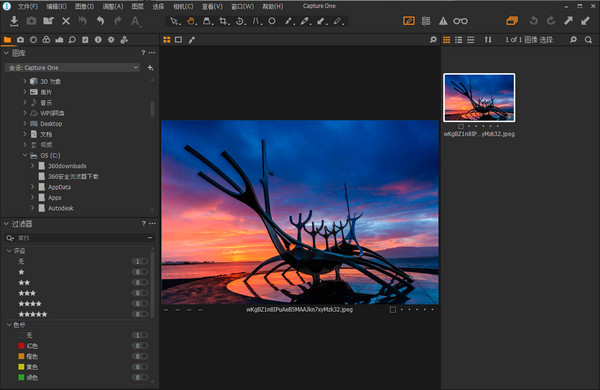
软件简介
飞思近日推出了其最新版的Capture One 12图像后期处理软件。飞思自家的Capture One Plugin SDK能够让开发者为软件创造出属于自己的插件。其中新的插件生态系统 加入了对第三方插件的支持,并且之后还将会加入对插件分享和编辑功能。
作为专业照片后期处理软件,除了我们熟悉的Adobe双子星Photoshop和Lightroom外,另外一款软件也同样是大名鼎鼎,那就是飞思所推出的Capture One。而这款软件如今也已经支持富士旗下的X与GFX两大系统,从而更好地保证新相机的使用。
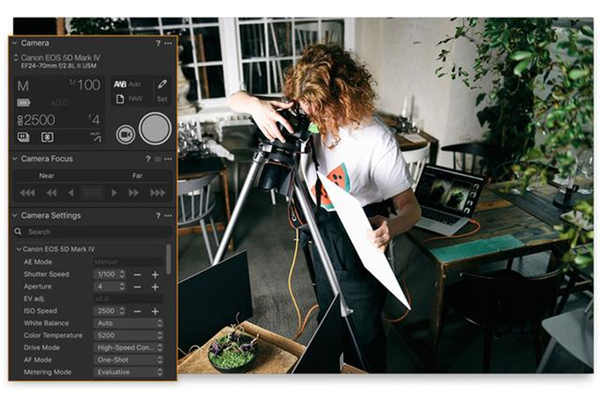
新版软件不仅在UI上进行了重新设计,而且还通过全新的参数蒙版引擎实现了线性和斜率蒙版和明度蒙版功能。新版软件还加入了对富士胶片的模拟,可让你的照片拥有富士胶片的风格以及对一些新镜头和机身的支持。
软件特色
1、再次提升的用户体验
用户可以更快浏览、缩放、移动镜头,即使在 100% 视图中也能快速切换图像。此外,全新的默认工作空间为新用户打造更直观的体验,并且提供入门示范;
2、三步图像锐化流程带来更强大的控制能力
全新的镜头工具选项可以修正衍射造成的清晰度降低的问题;
用户定义的创意锐化功能(利用全新的光环抑制滑块和混合算法)让摄影师可以选择锐化整张图片或只是图片中的多个元素;
可以在独有工具中进行用户定义的输出锐化。对于打印锐化,用户还可以指定查看最终输出图像的距离。
3、屏幕上验证
经过改良的验证模式省掉在 RAW 转换过程中进行猜测的必要。用户现在可以从取景器面板模拟成片尺寸、分辨率、颜色、压缩失真和图像锐化。这对实时评估文件(特别是为网页评估小文件)和优化图像压缩质量大有帮助。
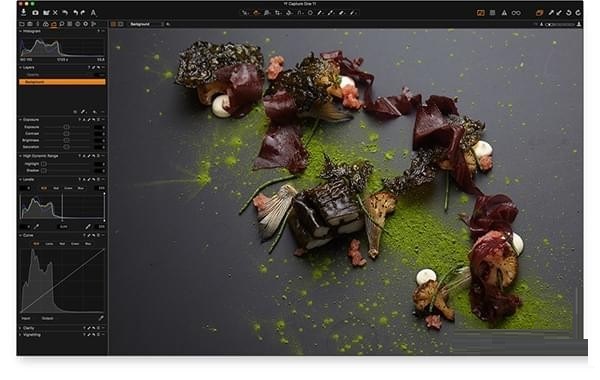
4、面向图像编辑领域的未来
软件以视频分级流程为灵感,让用户现在可以直接通过 Tangent 面板系统访问Capture One 11 中文版。这种全面集成的面板为图像编辑提供真正意义上的全新界面,让用户可以进行细化的颜色和图像调整,允许同时快速输入多条命令,还能让用户在编辑器“感受到”应用程序的输入信号时查看主显示屏。
5、适用于联机相机的调焦工具模块
对作品、静物、大镜头和文化遗产摄影项目尤为有帮助。
我们开发Capture One 10 中文版的宗旨在于显著提升用户体验,让他们可以更快、更自信地获得想要的结果,”飞思软件产品经理 James Johnson 说道。“图像调整选项已经达到了一个全新的高度。我们相信,这款产品会成为目前最强大、响应最迅速、用户可定制程度最高的图像处理工具。”
软件功能
1、亮度掩蔽
揭开你的创造力
亮度掩蔽打开了令人难以置信的范围编辑的可能性,从选择性的色调调整到精确的颜色分级。新的Luma范围工具允许您快速创建基于图像中像素亮度的掩码,并且是该类型中最强大的亮度掩蔽工具。只对最暗的阴影应用阴影恢复,或向图像的最轻部分添加清晰度。
与笔刷制作的面罩不同,Luma量程工具调整可以从一幅图像应用到另一幅图像,掩模将基于每幅图像的亮度。使用该工具创建的掩码可以很容易地在工作流中的任何一点上进行调整和修改。
2、线性梯度掩模
创造与转换
使平滑的渐变层,以适用于任何调整软线性下降。使顺利过渡到天空或使用梯度的其他影响。旋转,羽毛和调整口罩以前所未有的灵活性。
Capture One 12采用梯度掩码到下一级别,允许可转换,甚至 非对称梯度掩模。使用全新的参数掩蔽引擎,捕获引擎允许转换掩模的大小、形状和对称性,真正地重新定义捕获引擎中线性梯度的可能性。
3、径向梯度掩模
创造与转换
在创建后调整、旋转和移动径向面罩,以便对期望的效果进行极端控制。使用与线性梯度掩模工具相同的参数掩蔽引擎,新的径向梯度掩模可快速、灵活地进行径向掩模,可用于微缩和其他调整,并具有软下降效应。
4、用户界面
强大和重新定义
设计了一个新的精化界面,在长时间编辑过程中考虑到编辑器的舒适性,使发现、实验和可定制性比以往任何时候都更容易。新的图标更好地传达工具的功能。新的滑块设计、工具间距和字体大小的增加都提高了程序的外观和可用性。
Capture One 12中的每个菜单项都根据其逻辑功能进行了评估、分类和组织。关联任务的分组使查找所需的控件和设置更加容易,并使Mac和Windows菜单选项对齐。
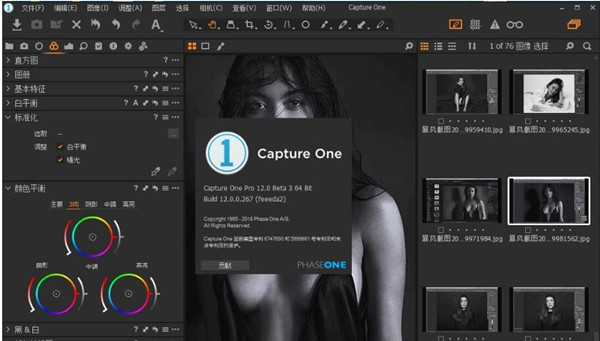
5、键盘快捷方式管理
比你想象的更快
Capture One以其自定义分配和自定义配置几乎所有任务的能力而闻名于键盘快捷键。用户现在可以通过特定的菜单命令或指定的键盘快捷方式进行搜索,从而更容易找到和管理快捷方式。
用几个快捷键来执行你通常的命令,并且比你想象中的键盘快捷键工作得更快!
6、复制和应用
聪明,更好,快速
当复制图像之间的调整时,捕获一个将自动检测到快速工作流的更改。默认情况下,图像特定的调整(如组合或点移除)会被忽略,但如果需要,可以手动包括在内。
7、Fujifilm电影模拟
专业质量。送货了。
与Fujifilm一起开发的Capture One提供了可供选择的Fujifilm相机使用的摄像机内胶片模拟。支持的Fujifilm相机的所有者现在可以使用经典Chrome、Provia、Acros或其他最受欢迎的模拟作为编辑的起点。
8、插件
想象一下你的极限,现在越过它
为了满足摄影师和创意人员的需求,他们希望分享、编辑和合作他们的图片,捕捉一个插件生态系统为强大的第三方扩展打开了大门。
这只是个开始,通过让软件供应商了解您的需求,帮助我们扩展捕获一个生态系统
安装教程
1、 断开互联网连接,双击“CaptureOne.Win.12.0.0.exe”点击确定
2、点击下一步

3、Capture One Pro 12软件正在安装,请耐心等待
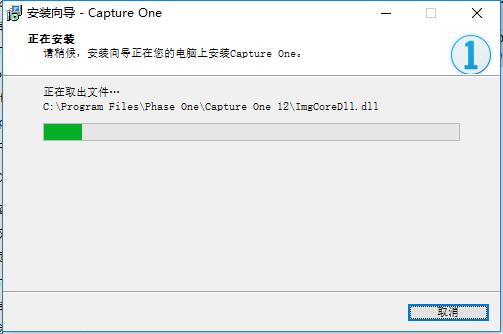
4、安装完成,点击“结束”
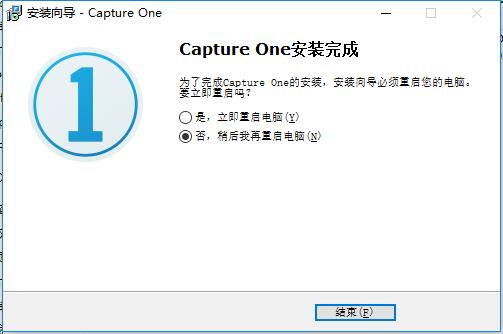
5、运行软件,点击Pro

6、点击【激活】,将许可证代码复制到软件中
7、激活成功,关闭软件
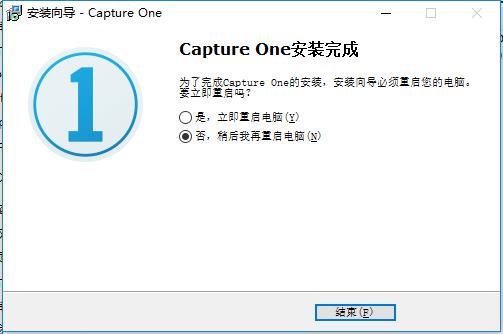
快捷键
Cmd /Ctrl + b] : 显示/暗藏阅读器
Cmd /Ctrl + t] : 显示/暗藏东西
Cmd /Ctrl + Shift + b]:切换阅读器鄙人边/在旁边
Cmd /Ctrl + Shift + t] : 切换东西在左/右
Cmd /Ctrl + Alt + v] : 显示/暗藏预览窗口
系统要求 Intel CoreTM 2二重奏或以上
8GB内存
10 GB免费硬盘空间
彩色校准监视器,1280x800,24位分辨率,96 dpi屏幕裁决。
Windows 7 SP1 64位,Windows 8 64位,Windows 10 64位
Microsoft.NET Framework 4.6版(如果不存在将安装)
若对以上内容有疑问请联系反馈
文章价值
3